CODESYS und Projekt vorbereiten
Im Folgenden sehen Sie, welche Voreinstellungen es für Visualisierungen gibt und welche Schritte nötig sind, um in einem Projekt eine Visualisierung anzulegen.
Voreinstellungen
Wenn Sie eine Visualisierung im Projekt anlegen, sollten Sie wissen, dass folgende Voreinstellungen gelten:
|
Gültigkeitsbereich |
Wo einstellbar |
Einstellung |
|---|---|---|
|
CODESYS-weit |
Kategorien Visualisierung und Visualisierungsstile: |
|
|
Projektweit |
Kategorien Visualisierung und Visualisierungsprofile |
|
|
Applikationsweit |
Visualisierungsmanager: |
|
|
Einzelvisualisierung |
des Visualisierungsobjekts Kategorie Visualisierung |
|
|
Darstellungsvariante einer Einzelvisualisierung: |
Editor des Objekts Web-Visualisierung oder Target-Visualisierung |
|
Projektspezifische Aktualisierungen des Visualisierungsprofils, der Visualisierungsstile und der Visualisierungssymbolbibliotheken sind in in den jeweiligen Registerkarten möglich.
Eine Anpassung des Visualisierungsmenüs ist in möglich.
Siehe auch
Visualisierungsobjekte im Projekt anlegen
Für jede einzelne Visualisierung fügen Sie in Ihrem Projekt wie jedes andere Objekt ein Objekt Visualisierung ein. Dies gilt auch für Visualisierungen, die später nur innerhalb von anderen Visualisierungen verwendet werden sollen. Sie können das neue Visualisierungsobjekt direkt unter einer Applikation einfügen, oder - für das gesamte Projekt verfügbar - unter dem Wurzelknoten der Ansicht Geräte.
Die benötigten Basisbibliotheken und weitere Objekte, wie beispielsweise der Visualisierungsmanager, werden automatisch mit eingefügt. Wenn Sie das Visualisierungsobjekt unter einer Applikation einfügen, werden zusätzlich die Unterobjekte für die vom Gerät unterstützten Darstellungsvarianten mit angelegt.
Jedes Visualisierungsobjekt kann dann separat im Visualisierungseditor bearbeitet werden.
Im Folgenden sehen Sie als einfaches Beispiel die Schritte zum Anlegen eines Objekts für eine applikationsbezogene Visualisierung.
Voraussetzung: Ein Projekt ist geöffnet. Im Gerätebaum ist eine Applikation angelegt.
-
Selektieren Sie die Applikation im Gerätebaum. Wählen Sie aus dem Kontextmenü den Befehl .
⇒ Der Dialog Visualisierung hinzufügen öffnet sich. In der Tabelle Symbolbibliotheken gibt es mindestens den Standardeintrag VisuSymbols Vx.x.x. (System), gegebenenfalls auch weitere Symbolbibliotheken, wenn diese installiert wurden.
-
Übernehmen Sie den vorgegebenen Namen
Visualizationfür die Visualisierung. Aktivieren Sie die Option VisuSymbols. Damit werden die in der Bibliothek enthaltenen Visualisierungssymbole (Grafikobjekte) in Ihrem Visualisierungsprojekt verfügbar. Schließen Sie den Dialog mit einem Klick auf Hinzufügen.⇒ Im Gerätebaum werden auf der Ebene unterhalb der Applikation die Objekte Visualisierungsmanager und Visualisierung eingefügt. Je nach verwendetem Gerät werden unter dem Visualisierungsmanager noch die Objekte TargetVisu und/oder WebVisu angelegt.
Wenn ein Objekt TargetVisu und/oder WebVisu angelegt wurde, erscheint unter der Taskkonfiguration jetzt auch ein Objekt VISU_TASK mit einem impliziten Programmaufruf.
Im Bibliotheksverwalter der Applikation werden automatisch die nötigen Visualisierungsbibliotheken hinzugefügt.
Der Visualisierungseditor mit dem Editorfenster Visualization und den Ansichten Werkzeuge und Eigenschaften wird geöffnet.
In der Ansicht Werkzeuge gibt es eine Schaltfläche Symbols, über die man die Symbole aus
VisuSymbols.libraryerhält. -
Nun können Sie im Visualisierungseditor die gewünschte Visualisierung erstellen.
-
Hinweis: Sie können strukturierte Visualisierungen erstellen, indem Sie in einer Visualisierung mit Hilfe eines Frame-Elements eine andere Visualisierung referenzieren. Eine spezielle Möglichkeit ist dabei das Verwenden von "Dialogvisualisierungen". In diesem Fall erfolgt die Referenzierung über die Eingabekonfiguration eines Visualisierungselements.
Beispiel eines Gerätebaums mit zwei eingefügten Visualisierungen:
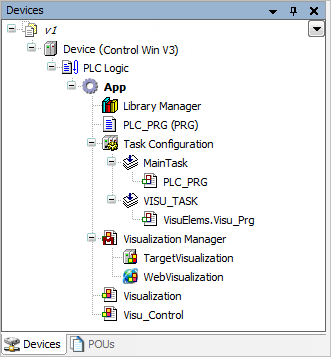
Wenn Sie eine applikationsunabhängige Visualisierung erstellen wollen, fügen Sie das Visualisierungsobjekt direkt unterhalb des Wurzelknotens des Gerätebaums ein. Dies entspricht einem Einfügen in der Ansicht POUs. In diesem Fall wird kein Visualisierungsmanager mit Objekten für Darstellungsvarianten angelegt.
Siehe auch